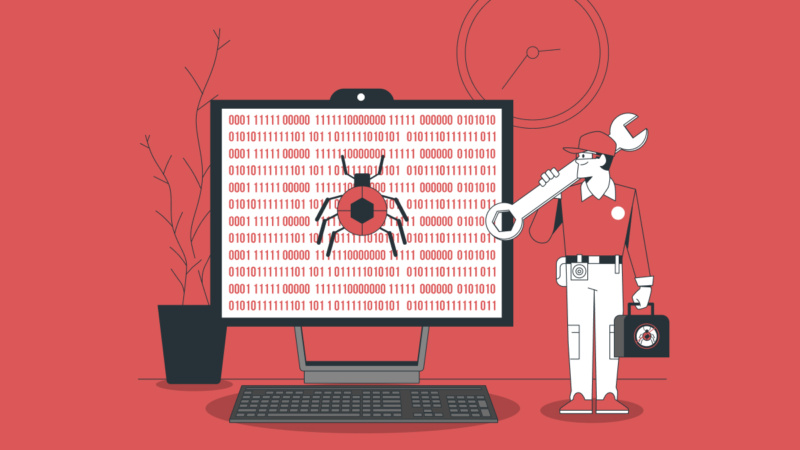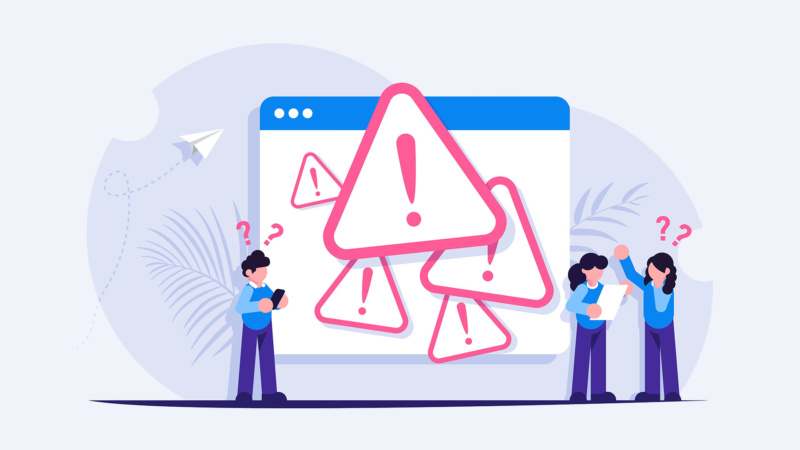Em uma situação ideal, nenhum site WordPress apresentaria problemas ou mensagens de erro. Entretanto, é comum proprietários de site descobrirem que algo errado está acontecendo com sua instalação, mas não saberem o que, de fato, está provocando esses problemas. Pensando nisso, os desenvolvedores do maior CMS do mundo criaram dentro dele uma ferramenta para avaliar tudo que acontece “por trás” do sistema: o modo debug no WordPress.
Para te ajudar a descobrir erros, encontrar soluções e manter seu WordPress completamente saudável, escrevemos esse artigo bem detalhado sobre o que é o debug no WordPress e como utilizá-lo. Acredite, vamos do mais básico até o avançado dessa ferramenta que, se utilizada da forma correta, te poupa de muita dor de cabeça.
Pedimos que leia o artigo até o final e preste atenção em cada detalhe. Os pontos abordados aqui vão facilitar o seu uso do WordPress, te fazendo até mesmo ter mais poder sobre ele para alterações futuras.
O que é debug ou depuração?
Debug ou depuração é o nome dado ao processo de encontrar, identificar e corrigir erros em programas ou sistemas computacionais. O objetivo do debug é livrar o software do máximo de falhas possível, aumentando, dessa forma, sua estabilidade e a segurança dos usuários. O processo de debug é normalmente dividido em 3 etapas:
- Localização dos erros.
- Análise dos erros.
- Sugestões de soluções.
Feito de forma automática por algoritmos internos ou análises de IDEs (programas criados para escrever código), eles ajudam programadores e usuários a enfrentarem menos problemas e a solucionarem os problemas com maior facilidade, se ocorrerem.
Como funciona o debug no WordPress
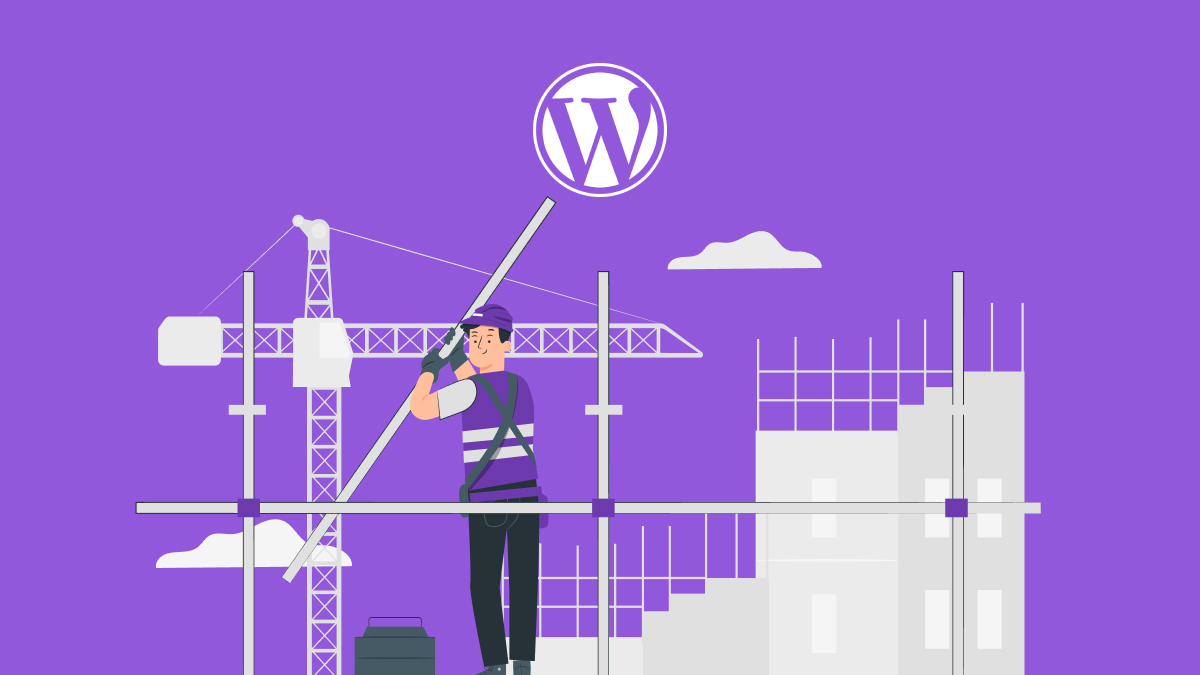
O debug no WordPress funciona através do modo debug, ativado por meio de linha de código. Esse processo avalia tudo o que está acontecendo no background do sistema e gera mensagens, que podem ser avaliadas pelo usuário ou por profissionais para encontrar erros e outra fragilidades.
Quando ativar a depuração no WordPress
O modo debug ou depuração no WordPress pode ser utilizado quando algum erro acontece, como problemas para mostrar determinado item da página ou ela por completo, questões relacionadas a segurança ou desempenho também podem ser descobertas e corrigidas com a ajuda da depuração.
Entretanto, é importante avisarmos que, quando ativo, o debug mostra mensagens de erros e avisos para todos os usuários do site, até mesmo os visitantes. Dessa forma, é recomendável ativá-lo apenas quando algo sério estiver acontecendo no site e fazer isso de forma temporária, enquanto o problema está sendo solucionado. Depois disso, desativá-lo é o melhor a ser feito.
Fica também o aviso de que as mensagens mostradas pelo modo debug no WordPress podem ser muito complexas para não programadores. Por isso, ative apenas se entender um pouco da programação em PHP e JavaScript, ou se tiver um programador para ajudá-lo a solucionar o problema.
Normalmente, em fóruns de ajuda, com o do próprio WordPress, alguns usuários pedem que o log do debug seja mostrado para avaliar possíveis erros. Isso os ajuda a encontrar a resposta facilmente.
Como ativar o debug no WordPress
Para ativar o debug no WordPress, é necessário adicionar a seguinte linha de código no arquivo wp-config.php.
define( 'WP_DEBUG', true );O wp-config.php é um dos arquivos mais importantes do WordPress, por conter informações sigilosas como nome do banco de dados, senhas e chaves de segurança. Ele se encontra no diretório raiz (pasta principal) da instalação do WordPress e pode ser acessado via cliente FTP ou gerenciador de arquivos.
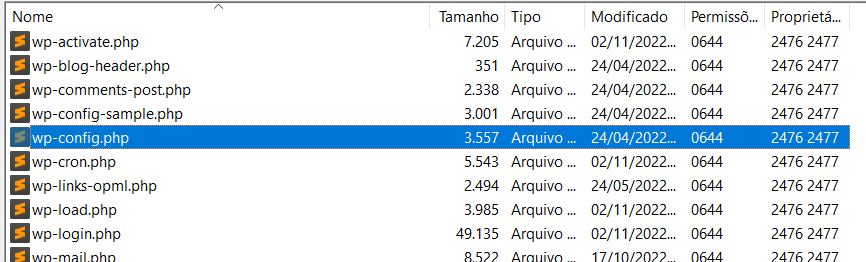
Como desativar a depuração no WordPress
Da mesma forma que a ativação do modo debug foi feita através de um comando no wp-config.php, a desativação pode ser feita apagando a linha de código inserida para habilitação da depuração, ou então inserindo o código abaixo.
define( 'WP_DEBUG', false );Por que desativar o debug do WordPress?
Como já mencionado anteriormente, o debug só deve ser ativado quando estiver tentando encontrar a solução de um problema que está acontecendo com sua instalação do WordPress. Se ele ficar ativado de forma indefinida, isso atrapalhará a experiência dos seus visitantes, pois eles ficarão vendo mensagens de erros com frequência.
Além do mais, do ponto de vista de segurança, deixar a depuração ativada pode expor falhas do seu site que podem ser aproveitadas por pessoas mal intencionadas. Por isso, assim que utilizá-lo, lembre de desativar logo em seguida.
O que é o log de depuração no WordPress e como ativá-lo
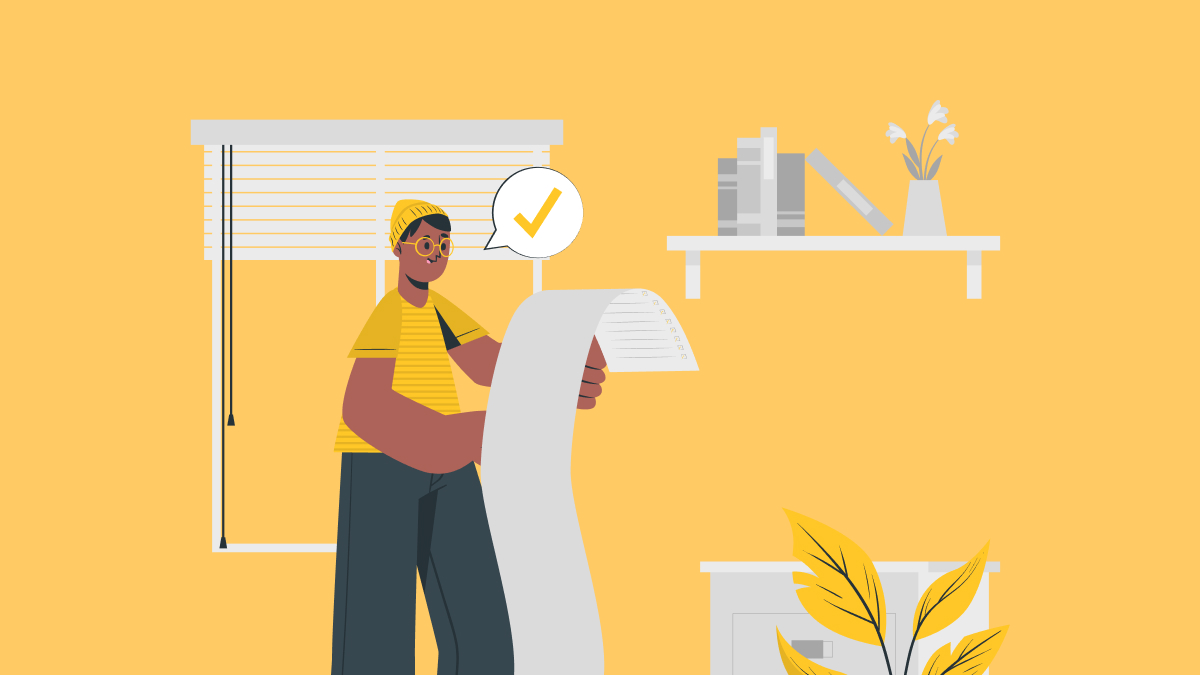
O log de depuração é um arquivo de texto que registra todas as mensagens e avisos de erro geradas pelas páginas do site quando está em debug. Para ativá-lo, insira os comandos abaixo:
define( 'WP_DEBUG_LOG', true );
define( 'WP_DEBUG_DISPLAY', false );O primeiro comando ativa o log do debug e o segundo impede que ele seja mostrado para todos os visitantes do site. Lembrando que para utilizá-lo é necessário estar também com o debug ativado, tendo seu arquivo wp-config.php dessa forma:
define( 'WP_DEBUG', true );
define( 'WP_DEBUG_LOG', true );
define( 'WP_DEBUG_DISPLAY', false );Como usar o arquivo de log de depuração no WordPress
- Após o log ter sido ativado nas etapas anteriores, repita as ações que causam problemas no seu site, para que essa ação fique registrada no log.
- Abra o arquivo de log, geralmente encontrado em “wp-content/debug.log”.
- Leia as mensagens de erro no arquivo e verifique a fonte do problema.
- Corrija o problema conforme as informações de depuração.
- Depois de corrigir o problema, desative o modo de segurança.
Como existem vários tipos de erro diferentes, não podemos enumerar passos mais específicos. Porém, atente para avisos envolvendo o nome de plugins, temas e páginas gerais da instalação.
Outras formas de debug no WordPress
Além da maneira padrão de fazer debug no WordPress, existem outras formas, como:
Depuração de script
O WordPress, para ter mais velocidade, executa versões minimizadas dos seus scripts CSS e JavaScript. Se quiser, por algum motivo, que ele execute as versões comuns, para depuração, use o código abaixo.
define( 'SCRIPT_DEBUG', true );Para fins de performance, lembre-se de desativá-lo logo em seguida.
Debug do banco de dados
Se está tendo problemas que envolvem o banco de dados do WordPress, é possível ativar um debug próprio que salva o registro de consultas realizadas no banco de dados. Com essa depuração específica é possível saber.
- As consultas realizadas no banco de dados da sua instalação WordPress.
- A função específica que solicitou a consulta ao banco de dados.
- Quanto tempo essa consulta demorou.
Para ativar a depuraçaõ do banco de dados, insira a seguinte linha abaixo no seu arquivo wp-config.php.
define( 'SAVEQUERIES', true );
Importante: essa alteração afeta muito o desempenho do site, afinal de contas, o WordPress realiza muitas consultas. Por isso, desative o debug do banco de dados assim que possível.
Plugins úteis para o debug no WordPress
1. Debug this
O Debug This é um plugin desenvolvido pela Macho Themes cujo propósito é facilitar a depuração no WordPress direto do painel de administração.
Para programadores, ele vê com uma série de análises de muita qualidade, que envolvem uma lista imensa de verificações como:
- Objeto WP_Query atual.
- Arquivos renderizados no HTML (CSS, imagens e javascript).
- Filters e actions.
- Tamanho das imagens.
- Variáveis.
- Menu.
- Rewrite rules.
- Queries.
- Informações do servidor PHP.
- WP Cron Schedules e Jobs.
- WP debug log.
Além disso, o Debug This vem com configurações personalizadas para executar a depuração da forma que deseja no WordPress.
2. WP Debug Log - Config Tool
Um plugin de debug no WordPress muito simples. Com ele é possível ativar o debug e o log com apenas um clique (ao invés de ter que editar arquivos como o wp-config.php).
Ideal para aqueles usuários que não se sentem seguros a editarem arquivos do core do WordPress ou que querem resolver tudo apenas do painel de administração.
3. Simple History – user activity log, audit tool
O Simple History não é bem um plugin de debug, mas pode funcionar como uma macrodepuração, pois permite criar um histórico do que os usuários do painel do WordPress fizeram.
Ele funciona como uma espécie de histórico de eventos mais importantes da instalação. Por exemplo, saber quem criou, atualizou ou excluiu:
- Posts e páginas.
- Anexos.
- Taxonomias.
- Comentários.
- Widgets.
- Plugins.
- Perfis de usuários.
Também é possível descobrir:
- Acesso dos usuários.
- Acessos impedidos.
- Exporatação de dados.
- Solicitações de remoção de dados do usuário.
4. Query Monitor
O Query Monitor é um plugin que disponibiliza um painel de ferramentas de desenvolvedor para o WordPress (similar aquele que o Google Chrome possui). Com essa extensão, é possível depurar consultas do banco de dados, erros com o PHP, hooks e actions, blocos, scripts, folhas de estilo e até mesmo chamadas API.
O plugin é bem avançado por contar com depuração de chamada em Ajax e REST API, mas ao mesmo tempo as informações são mostradas de forma organizada para facilitar a vida do proprietário do site. Com uma barra de ferramentas no painel de administração, é possível ter a visão geral da página, somado com informações muito completas de depuração.
Dúvidas sobre depuração no WordPress
As duas formas são válidas. Sendo que há casos em que não é possível logar no painel do WordPress devido a algum erro específico. Se for o caso, o debug só será possível via wp-config.php.
Não. Se não sabe ser o log de debug e não sabe o que está causando erros no seu site, experimente desativar todos os plugins e temas para saber se são eles os responsáveis pelos erros.
Se mesmo assim o problema continuar acontecendo, o ideal é entrar em contato com o suporte da sua empresa de hospedagem, porque pode ser algo interno do servidor a gerar mensagens de erro e o travamento de alguns scripts do próprio WordPress.
Tem sim. Existem plugins interessantes para isso, como o Diagnóstico e resolução de problemas, também conhecido por Helth Check, desenvolvido pelo próprio WordPress para avaliar se está tudo certo com a sua instalação, ou se há algo que poderia ser feito para evitar problemas. É um plugin que, para nossa equipe, deveria vir instalado por padrão.
Conclusão: debug no WordPress
O debug no WordPress, ou depuração, como também é conhecido, é uma forma bem mais estratégia e exata de encontrar os erros que podem estar ocorrendo com seu site. Por causa disso, é muito importante saber utilizá-lo.
Lembrando também que o debug mostra mensagens de erro para todos os visitantes e por isso é essencial que seja desativado assim que sua utilização não for mais necessária.
Nos diga nos comentários se deu certo ativar a depuração no seu site WordPress. É importante para a gente saber se tudo ocorreu como deveria.
Obrigado por ter lido até aqui. Um forte abraço e até o próximo conteúdo.